Cara install android studio | bagi kamu yang saat ini ingin belajar membuat aplikasi android, pastinya harus mempersiapkan alat tempurnya terlebih dahulu. alat tempur yang utamanya adalah software yang satu ini -> android studio. namun android bukanlah satu-satunya software yang bisa di gunakan untuk mengembangkan aplikasi android, contohnya adalah Eclipse. namun software yang satu ini lah yang sangat populer dalam hal develop apps android. namun sebelum kamu menginstall sofware yang satu ini, admin sarankan untuk membaca Persyaratan Sistem yang di butuhkan untuk menginstall android studio ini.
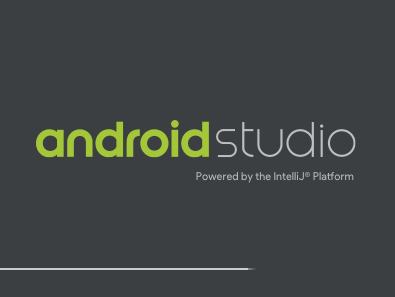
Minumum Sistem untuk menginstall Android studio
Sistem Operasi Windows
- Microsoft® Windows® 7/8/10 (32- atau 64-bit)
- RAM minimum 3 GB, RAM yang disarankan 8 GB; tambah 1 GB untuk Emulator Android
- Ruang disk minimum yang tersedia 2 GB,
- Disarankan 4 GB (500 MB untuk IDE + 1,5 GB untuk Android SDK dan gambar sistem emulator)
- Resolusi layar minimum 1280 x 800
- Untuk emulator akselerasi: sistem operasi 64-bit dan prosesor Intel® dengan dukungan untuk Intel® VT-x, Intel® EM64T(Intel® 64), dan fungsionalitas Execute Disable (XD) Bit
Sistem Operasi Mac
- Mac® OS X® 10.10 (Yosemite) atau lebih tinggi, hingga 10.12 (macOS Sierra)
- RAM minimum 3 GB, RAM yang disarankan 8 GB; tambah 1 GB untuk Emulator Android
- Ruang disk minimum yang tersedia 2 GB,
- Disarankan 4 GB (500 MB untuk IDE + 1,5 GB untuk Android SDK dan gambar sistem emulator)
- Resolusi layar minimum 1280 x 800
Sistem Operasi Linux
- Desktop GNOME atau KDE
- Telah diuji pada Ubuntu® 12.04, Precise Pangolin (distribusi 64-bit yang mampu menjalankan aplikasi 32-bit).
- distribusi 64-bit yang mampu menjalankan aplikasi 32-bit
- GNU C Library (glibc) 2.19 atau yang lebih baru
- RAM minimum 3 GB, RAM yang disarankan 8 GB; tambah 1 GB untuk Emulator Android
- Ruang disk minimum yang tersedia 2 GB,
- Disarankan 4 GB (500 MB untuk IDE + 1,5 GB untuk Android SDK dan gambar sistem emulator)
- Resolusi layar minimum 1280 x 800
- Untuk emulator akselerasi: Prosesor Intel® dengan dukungan untuk Intel® VT-x, Intel® EM64T(Intel® 64), dan fungsionalitas Execute Disable (XD) Bit, atau prosesor AMD dengan
- dukungan untuk AMD Virtualization™ (AMD-V™)
namun walaupun software ini sangat bisa di andalkan dalam urusan pengembangan apps android, masih banyak pengambang apps android yang menggunakan Eclipse. salah satu penyebabnya adalah kurang mempuninya spesifikasi komputer yang di miliki pengembangan aplikasi, karna memang aplikasi ini cukup memakan resource yang besar. terlebih lagi jika harus menjalankan emulatornya secara besamaan dengan Android Studio.
Jika perangkat yang anda miliki sudah memenuhi persyaratan maka silahkan download dan install Android Stuido
silahkan kunjungi situs resminya https://developer.android.com/studio/index.html#win-bundle untuk mendownload Android Studio terbaru.
jika sudah selesai mendownload lakukan penginstalan seperti menginstall software pada umumnya( Next Next saja)
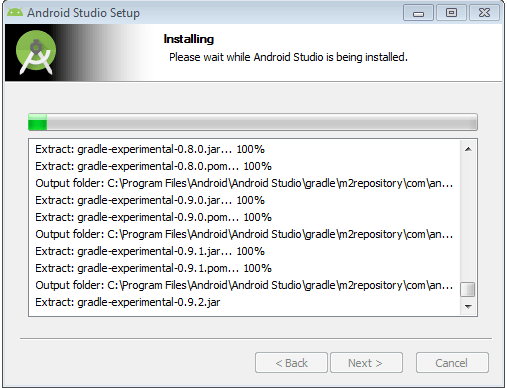
Tunggu hingga proses penginstalannya selesai.
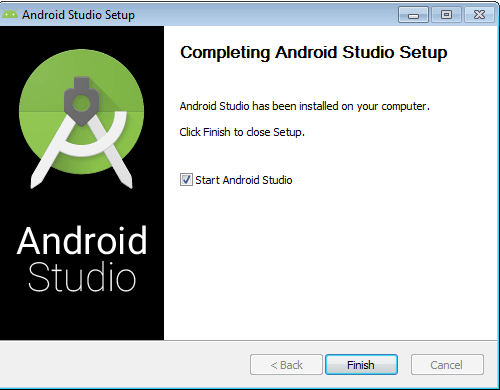
jalankan Android studio. Namun sampai sini anda belum bisa menggunakan aplikasi ini, anda masih di haruskan
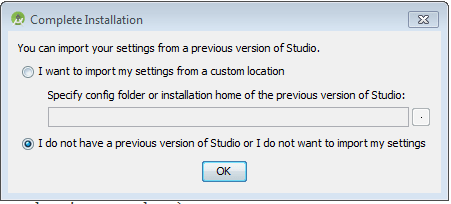
saat pertama kali di jalankan maka akan muncul dialog box, terdapat dua opsi, Opsi pertama mengimpor settingan dari versi sebelumnya dan Opsi yang kedua I do not have a previous version of studio of I do not want to import my settings. jika anda baru pertama kali menginstall android studio maka silahkan pilih opsi ke dua.
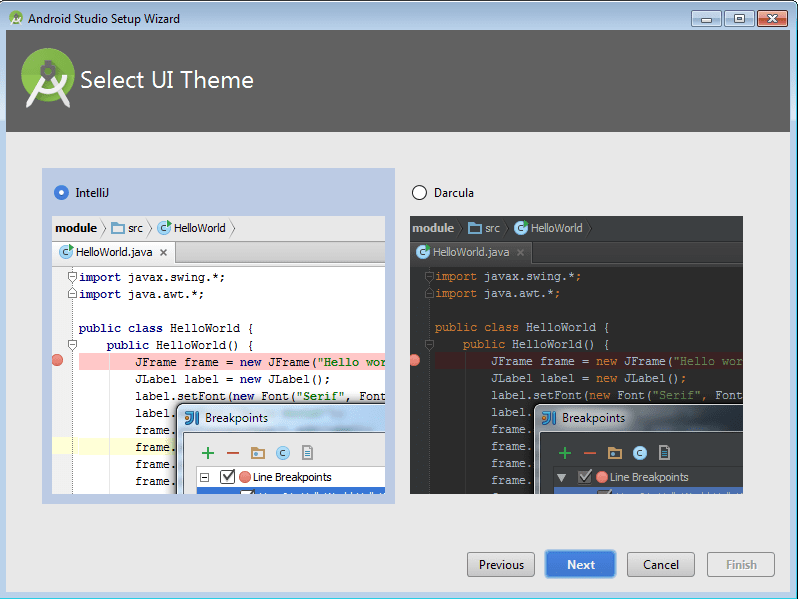
dan akhir proses penginstalan anda diharuskan mendownload dan menginstall komponen Android SDK Tools . maka pastikan ketika anda menginstall tetap terhubung dengan internet.
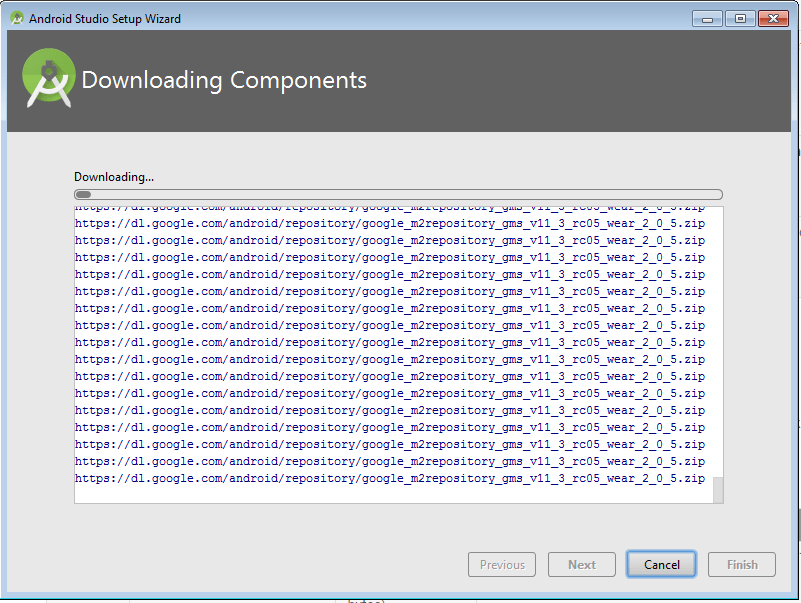
Jika proses pemasangan aplikasi android telah selesai. klik Finis dan silahkan coba buat projek baru
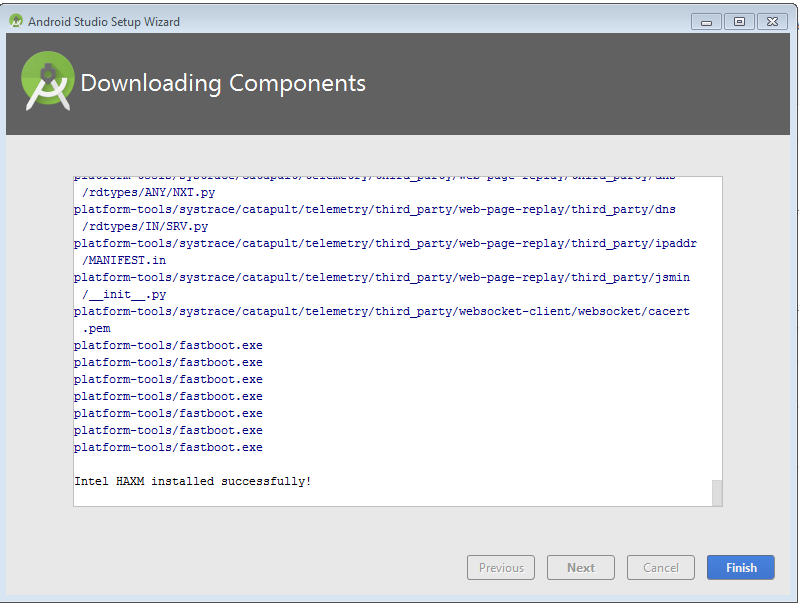
Membuat Project baru Android Studio
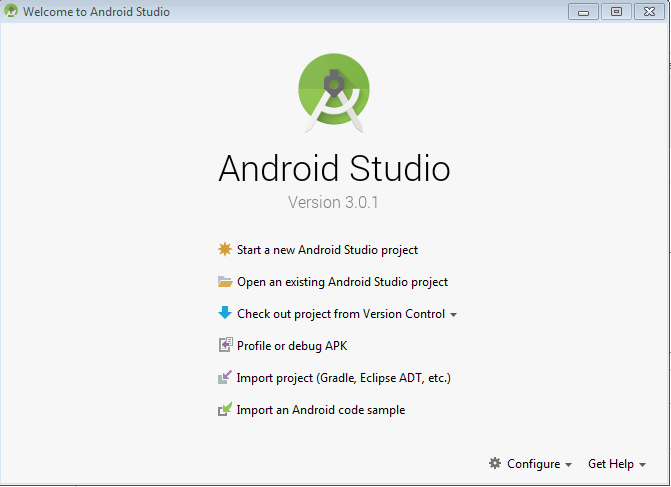
Inputkan nama aplikasi, company domain dan lokasi tempat penyimpanan projek yang akan anda buat. kemudian klik next
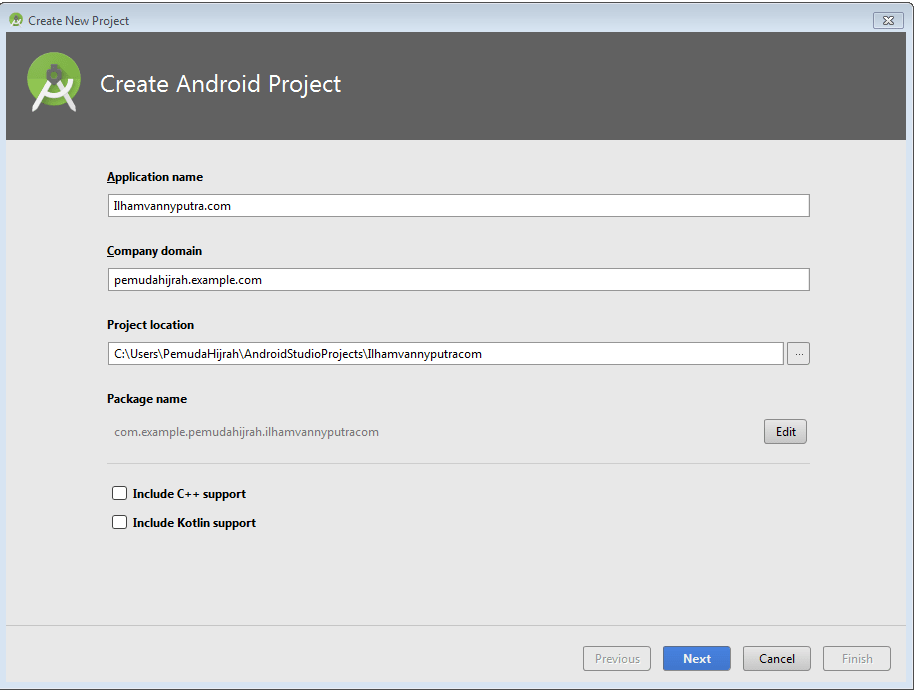
Minimum versi sistem operasi yang bisa di gunakan untuk menjalankan projek yang sudah anda buat. jadi jika anda memilih versi 4.0.3 maka projek aplikasi yang anda buat dapat berjalan di versi tersebut atau di atasnya. kemudian klik Next
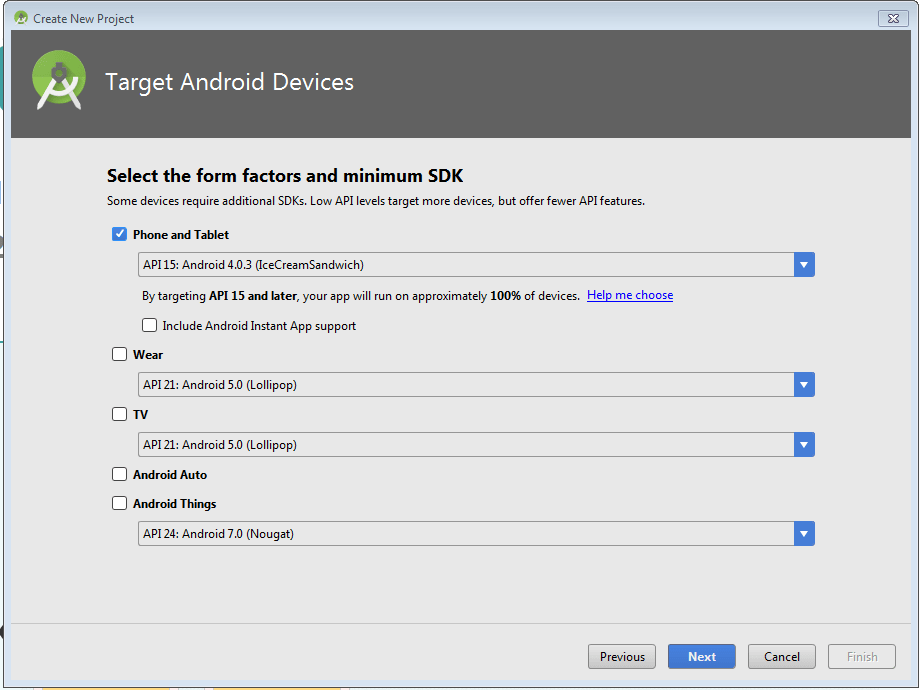
Pilih Activity yang anda butuhkan, sesuaikan dengan projek apa yang ingin anda buat.
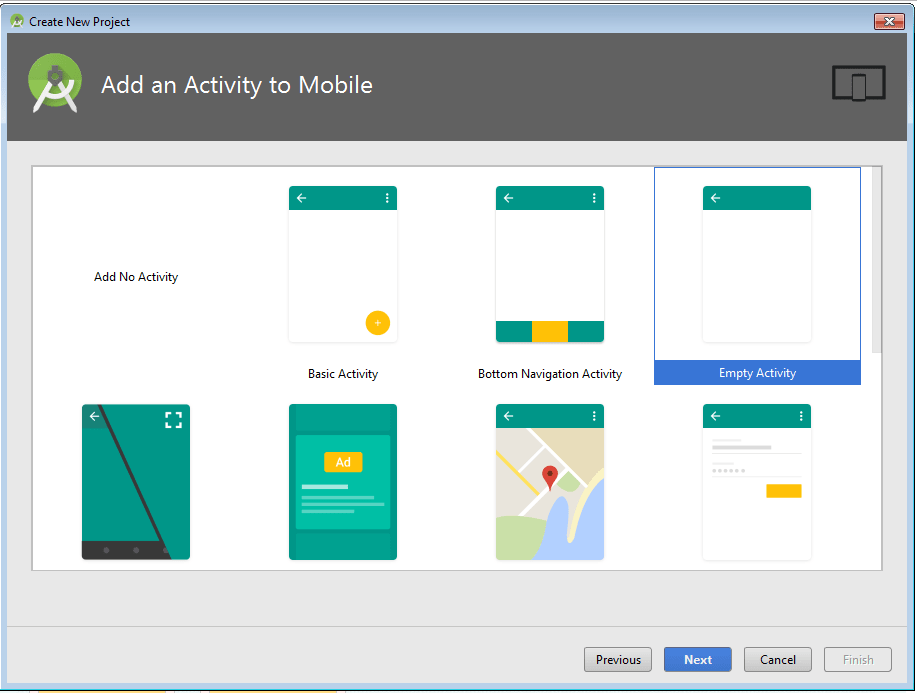
Berikan nama pada Activity yang sudah anda buat. Klik Next

Tunggu hingga proses Building selesai.
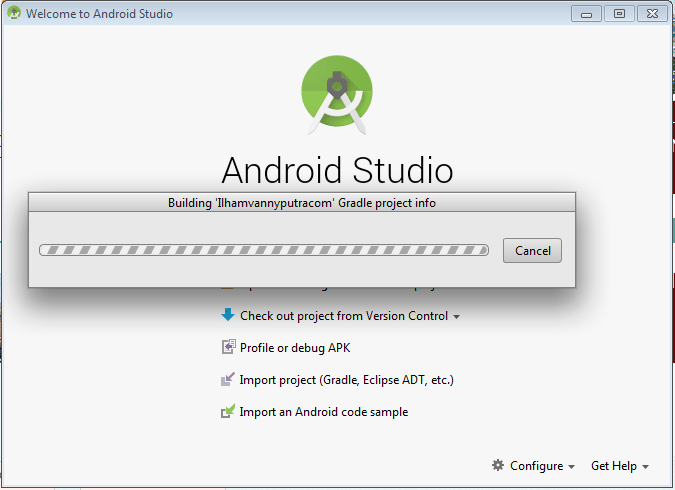
Sekarang kita sudah siap untuk mulai belajar android. Perlu di ketahui. ketika anda mengcreate Projek baru maka akan di butuhkan waktu yang cukup lama, karna ada proses create greadle dan proses lainya yang di haruskan mendownload paket-paket file yang di butuhkan dalam membuat projek android. jadi pastikan komputer anda terkoneksi dengan internet ketika membuat projek baru.
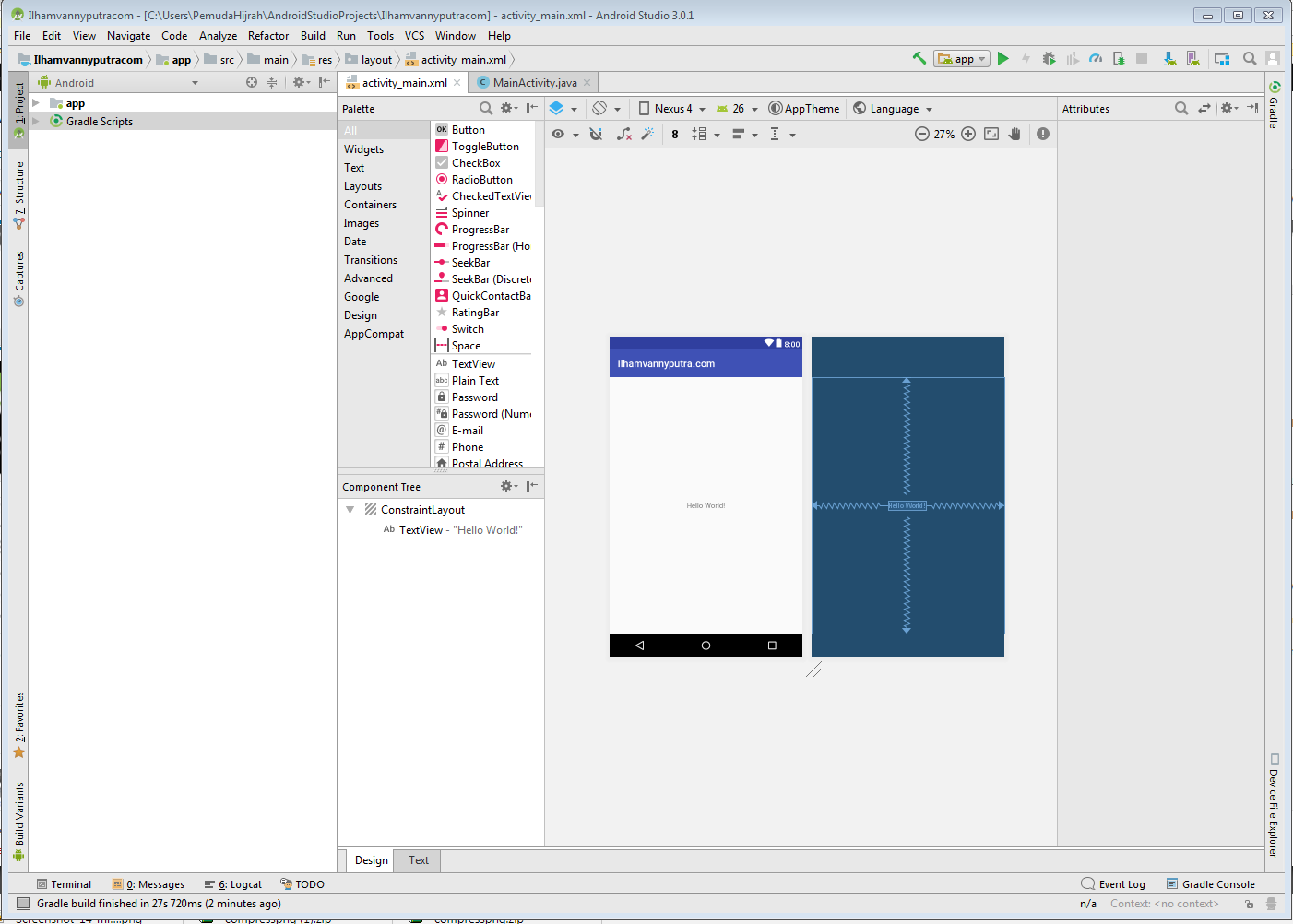
jika terdapat kesulitan dalam mendownload dan menginstall aplikasi android di windows 7, 8, 10 maka bisa bertanya di komentar.